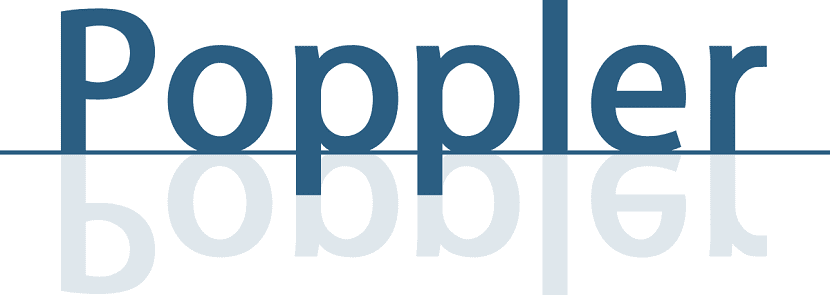
Poppler sisältää PDF-renderöintikirjaston ja työkalut komentorivi qjoita käytetään PDF-tiedostojen käsittelyyn. Tästä on hyötyä, kun halutaan tarjota PDF-tiedostojen renderöinti jaettuna kirjastona.
poppleri on avoimen lähdekoodin kirjasto, jota käytetään PDF-dokumenttien katseluun. Tätä apuohjelmaa ylläpitää freedesktop.org.
poppleri Se perustuu Xpdf-tiedostoon ja luotiin kahdesta syystä.
Salli renderointimoottorin uudelleenkäyttö tämä mahdollistaa tarpeettoman työn vähentämisen ja ylittää Xpdf: n tavoitteet ja integroi ja käyttää käyttöjärjestelmän tarjoamia toimintoja tarkemmin, kun taas xpdf on hyvin itsenäinen.
poppleri Sitä käyttävät monet ohjelmat, jotka on tarkoitettu PDF-tiedostojen katseluun ja muokkaamiseen. mukaan lukien KPDF ja näyte, ja sitä voidaan käyttää jopa Xpdf-taustana.
Xpdf-haarukan tarkoituksena on pystyä tarjoamaan PDF-renderöinnin toiminnot jaettuna resurssina. Kirjaston lisäksi huoltotyön keskittäminen.
Sovellukset sisältävät xpdf-koodipohjan, ja aina kun havaitaan tietoturvaongelma, kaikki nämä sovellukset vaihtavat korjaustiedostoja ja siksi syntyy uusia julkaisuja.
Kaikkien jakelujen on puolestaan pakattava ja julkaistava uudet versiot näistä xpdf-pohjaisista katseluohjelmista. Tämän avulla on paljon ponnisteluja päällekkäin nykytilanteen kanssa.
Kuinka asentaa Poppler eri Linux-jakeluihin?
Asentaaksesi tämän erinomaisen apuohjelman järjestelmään, sinun on noudatettava alla annettuja ohjeita käyttämäsi Linux-jakelun mukaan.
Poppler on apuohjelma, joka löytyy melkein kaikkien Linux-jakelujen arkistoista joten sen asennus on melko yksinkertaista.
Asenna Poppler Debianiin, Ubuntuun ja johdannaisiin.
Tämän apuohjelman asentamiseksi Meidän on avattava pääte näppäimillä Ctrl + Alt + T ja siinä aiomme suorittaa seuraavan komennon:
sudo apt-get install poppler
Huomaa: tämä asennusmenetelmä pätee myös ARM-järjestelmiin (Raspberry Pi).
Asenna Poppler Arch Linuxiin ja johdannaisiin
Jos olet Arch Linuxin tai minkä tahansa siitä johdetun järjestelmän, kuten Manjaro, Antergos ja muut, käyttäjä. Voimme hankkia tämän apuohjelman virallisista arkistoista avaa vain pääte järjestelmässä ja kirjoita:
sudo pacman -S poppler
Huomaa: Tämä asennuskomento pätee myös KaOS: lle.
Asenna Poppler RHEL: lle, CentOS: lle, Fedoralle ja johdannaisille
Niille, jotka ovat näiden Linux-distrojen tai minkä tahansa näistä johdetun järjestelmän käyttäjiä, tapa asentaa tämä apuohjelma heidän järjestelmäänsä on seuraava.
Heidän on avattava pääte ja suoritettava seuraava komento siinä:
sudo dnf -i poppler
Asenna Poppler openSUSE-sovellukseen
Niille, joiden tietokoneisiin on asennettu openSUSE, he voivat hankkia tämän työkalun YaST: n avulla, openSUSE-ohjelmiston verkkosivustolta yhdellä napsautuksella asennustavalla tai päätelaitteesta voit asentaa sen seuraavalla komennolla:
sudo zypper install poppler
Kuinka kääntää Poppler lähdekoodista?
Lopuksi ne jakelut, joiden arkistoissa ei ole Poppleria, voivat koota tämän työkalun lähdekoodistaan.
Tätä varten meillä on oltava Git-tuki järjestelmässä.
Aiomme avata päätelaitteen ja hankimme lähdekoodin seuraavalla komennolla:
git clone https://github.com/danigm/poppler.git
Nyt siirrymme poppler-kansioon aluksi sen lähdekoodin kokoamisesta.
cd poppler
Tehnyt tämän nyt aiomme suorittaa kääntökomennot päätelaitteessa, joka on poppler-kansion sisällä:
mkdir build && cd build && cmake -DCMAKE_BUILD_TYPE=Release \ -DCMAKE_INSTALL_PREFIX=/usr \ -DTESTDATADIR=$PWD/testfiles \ -DENABLE_XPDF_HEADERS=ON \ .. && make
Nyt juurina suoritamme:
make install
Ja valmiina sen kanssa, he asentavat tämän apuohjelman tietokoneisiinsa voidakseen käyttää sitä.
Jos haluat oppia lisää tämän apuohjelman käytöstä, voit käydä seuraava linkki.
Hei, näen, että Poppler-kirjasto on jo asennettu Linux Mintiin, mutta minulla ei ole aavistustakaan kuinka sitä käytetään. Voisitko antaa esimerkin? Kiitos